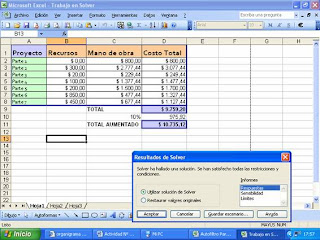Esta capacitación fue desarrollada el 12 de Octubre y fue organizada por APROA (Asociación de Profesionales de la Administración) y UADER, con la participación de los disertantes Lic. Jorge Volpentesta y Cr. Rubén Olmedo en el centro cultural "La Vieja Usina"
Los expositores se centraron sobre la función del administrador, los nuevos desafíos y la capacidad que debe tener para anticiparse a los cambios y saber afrontarlos.
Los temas tratados fueron las responsabilidad social universitaria, el perfil profesional y su contexto laboral.
Se trabajó en comisiones y al finalizar se leyeron las conclusiones con gran participación de los estudiantes que expusieron su pensamiento y demostraron el compromiso con la carrera y la institución que nos cobija.
Felicito a los organizadores y a los alumnos y docentes que pudieron concurrir a estas Jornadas tan enriquecedoras.
Los expositores se centraron sobre la función del administrador, los nuevos desafíos y la capacidad que debe tener para anticiparse a los cambios y saber afrontarlos.
Los temas tratados fueron las responsabilidad social universitaria, el perfil profesional y su contexto laboral.
Se trabajó en comisiones y al finalizar se leyeron las conclusiones con gran participación de los estudiantes que expusieron su pensamiento y demostraron el compromiso con la carrera y la institución que nos cobija.
Felicito a los organizadores y a los alumnos y docentes que pudieron concurrir a estas Jornadas tan enriquecedoras.